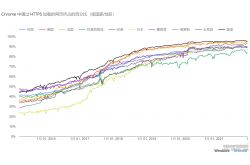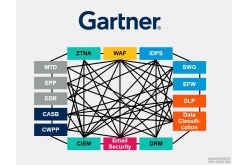如何在新至强服务器上安装微软Hyper-V技术应用
目前,虚拟化已经成为家喻户晓的一种技术。随着微软正式发布其虚拟化软件Hyper-V,初步形成了Vmware、微软和思杰三足鼎立的市场局面。相对于,其他两个竞争对手,微软的虚拟化软件独具一格,在Windows Server 2008中内置Hyper-V虚拟化技术。
对于客户来说,无论是哪种形式,他们需要的是如何通过虚拟化获得更强的性能、更多的资源。这个问题,英特尔和微软都在思索。强强联合,会获得什么样的效果呢?
强强联合:新至强处理器与Hyper-V
曾经有客户在基于至强7500的服务器上做过测试,得出以下结果。
首先,虚拟化应用上获得更高性能。客户性能指标评测显示,在基于英特尔 至强 处理器 7500 系列的服务器上运行 Hyper-V 虚拟化环境时,性能提升2 倍以上;利用领先的 ERP 软件运行客户工作负载的性能指标评测显示, 与前代处理器相比,Hyper-V 在基于英特尔 至强 处理器 7500 系列的服务器上运行可支持多达 2.67 倍的虚拟机,性能不变甚至更高。
下一代英特尔虚拟化技术(英特尔VT)通过提供全面的硬件辅助,支持内核虚拟化功能,为虚拟机提供出色的性能。例如,英特尔 扩展页面交换表(英特尔 EPT)平台从虚拟到物理的内存转换以及英特尔 VT FlexPriority 管理系统中断。通过将这些功能卸载至芯片上,虚拟机可更快速地运行,并且不会占用宝贵的处理周期。Hyper-V 经过优化,可充分利用这些优势及其它基于芯片的改进,从而带来巨大的性能优势,满足多项工作负载的需求。
其次,更出色的可扩充性,支持密集整合。
基于英特尔 至强 处理器 7500 系列的服务器带来真正的企业级可扩展性。在基于英特尔 至强 处理器 7500 系列的服务器上进行的虚拟化 Microsoft Dynamics CRM 4.0的工作负载测试显示,借助两台 4 路服务器上的 20 台虚拟机(VM),CRM 工作负载能够满足 10 万名用户的运行需求。3 每颗处理器具有多达 8 个高性能内核和 24 MB 高速缓存。此外,它们还支持英特尔 超线程(HT)技术?(能够使每台服务器的执行线程数量翻番)和英特尔 睿频加速技术§(按需提供更高性能,满足峰值工作负载需求)。与前代英特尔 至强 处理器 7400 系列相比,这些处理器还可提供多达 8 倍的内存带宽和 4 倍的 4 路内存容量4。该系列处理器还可集成至各种规模的服务器中,包括 4 路、8 路及更大型的系统,在全球最广泛部署的服务器平台上提供前所未有的可扩展性。
第三,通过自动化功耗管理降低成本。
高整合率通过在更少的服务器上支持更繁重的工作负载,可显著降低能耗。Windows Server 2008 R2 与英特尔 智能节能技术?共同发挥作用,可根据工作负载的需求自动调整功耗,进一步降低能耗。处理器和内存在最低的功耗状态下运行,但不会对性能带来丝毫的影响。此外,Microsoft Windows Server 2008 R2 还可将处理能力整合至更少内核上,并"暂停运行"不活跃的内核,从而进一步提高能效。Microsoft Windows Server 2008 R2 还支持英特尔 Intelligent Power Node Manager,该管理特性使 IT 人员能够管理一个机架、一组服务器乃至整个数据中心。借助这些技术,IT 组织可实现不同层面的能效优化。
手把手教你:在新至强服务器上安装配置微软Hyper-V虚拟机
那么,如何在新至强服务器上安装配置微软Hyper-V虚拟机呢?这里,编者将讲述创建和配置新虚拟机的过程,并解释配置服务器与导入虚拟机的详细步骤。
第一步:使用Hyper-V工具
Windows Server 2008的Hyper-V有自己的基于管理工具的控制台MMC(Microsoft Management Console)。如果你过去使用的是基于Web的配置工具,这可能是一个非常受欢迎的改变。为了启动MMC,从开始菜单搜索Hyper-V或在管理工具程序组点击Hyper-V Manager。这个控制台自动连接到本地服务器实例。
这个界面分为三部分:左边方框显示你连接的服务器,右边方框显示相关的动作列表,中间方框列出虚拟机及其详细资料。如果你想连接到一个运行Hyper-V的远程计算机,右击左边方框的微软Hyper-V服务器图象并选择"连接到服务器"。要习惯于这样做,因为你如果计划使用Windows Server 2008的server core(服务器核)安装来部署Hyper-V的话,你要经常这样做。
第二步:配置Hyper-V服务器
首先,你将要设置的是Hyper-V服务器自身的配置。在左边方框选择该服务器,在"Actions"方框选择"Hyper-V服务器设置"命令。最重要的设置与存储文件系统的地点相关,即你想存储虚拟硬盘到哪及存储虚拟机到哪。这两个设置都是默认的,当创建新的虚拟硬盘或虚拟机时,你通常可以改变存储地点。
对于大多数安装来说,能优化其他设置影响用户体验,不过,对大多数部署来说,默认服务器配置也能运行得很好。
第三步:使用Hyper-V创建虚拟机
Hyper-V管理包括创建一个新虚拟机步骤的向导。在"Actions"方框点击"New"并选择"Virtual Machine"来开始创建。第一步包括指定虚拟机的本地名称及它在主机上的物理文件系统路径。接下来允许你指定关于应该分配给虚拟机的物理内存数量及网络选项的细节。如果你想选择一个现有的VHD或稍后想附加一个VHD,"Connect Virtual Hard Disk"让你指定是否想创建一个新的虚拟硬盘VHD。
首先,创建一个新虚拟机通常包括安装一个子操作系统。"Installation Options"步骤通过允许你自动连接到一个ISO或服务器的物理DVD驱动简化了这个过程。如果你已经激活了网络功能,也能从基于PXE启动的网络服务器安装。
最后一步是概括你的选择。点击"Finish"创建一台虚拟机并启动它(可选)。如果你选择安装选项(并有合适的媒介可用),操作系统安装过程将自动开始。
配置虚拟机:你能通过右击Hyper-V管理里的虚拟机设置并选择"Settings"来修改虚拟机设置。界面的左边包括磁盘、内存、网络及可移动的媒介选项。例如,你能使用"Processor"决定虚拟机有多少虚拟CPU可用,这些CPU资源如何分配。注意,当虚拟机正在运行时,许多选项都不可用。
当服务器重启时,其他有用的选项包括自动待机、启动与关闭虚拟机。
导入虚拟机:正如你猜测的那样,Hyper-V支持创建在Microsoft Virtual Server 2005与Microsoft Virtual PC里的虚拟机迁移。为使这些虚拟机运行,使用"Actions"方框里的"Import Virtual Machines"命令。然后你能浏览包含虚拟机配置文件(.vmc)的文件夹。因为节电状态和撤消磁盘不能被迁移,你应该完全确信关闭了虚拟机,在试图导入虚拟机之前委托(commit)或放弃改变。
如果你计划在未来某些时候使用Virtual Server 2005或Virtual PC里的虚拟机,确保进行了虚拟机配置及VHD文件的备份。
使用虚拟机:Hyper-V Manager包括嵌入的方法以连接虚拟机并与虚拟机一起工作。你能通过双击在中间方框里的虚拟机或者通过右击虚拟机并选择"连接"访问它们。工具条与菜单允许你执行一般的操作,如启动和关闭虚拟机。